det kan finnas en tid då du vill återställa alla dina Program-och filassociationer till standardvärden i Windows 11/10. Windows 11/10 låter dig återställa dem till Microsoft rekommenderade standardvärden. Så här går du tillväga.
- Återställ alla appar & filassociationer till standard
- 1] Välj standardappar efter filtyp
- Windows 11
- fönster 10
- 2] Välj standardappar efter protokoll
- Windows 11
- fönster 10
- 3] ange standardinställningar efter app
- Windows 11
- fönster 10
- Hur återställer jag filassociationer till standard?
- Hur återställer jag mina appar till standard?
Återställ alla appar & filassociationer till standard
för att återställa alla appar och filassociationer till standard i Windows 11, följ dessa steg:
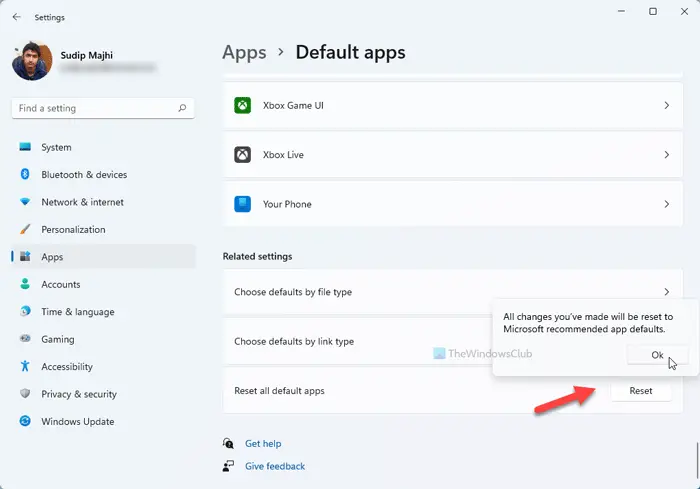
- tryck på Win + I för att öppna Windows-Inställningar.
- gå till appar > standardappar.
- bläddra ner till botten.
- klicka på återställningsknappen.
- klicka på Ok-knappen.
men om du använder Windows 10 gör du följande:
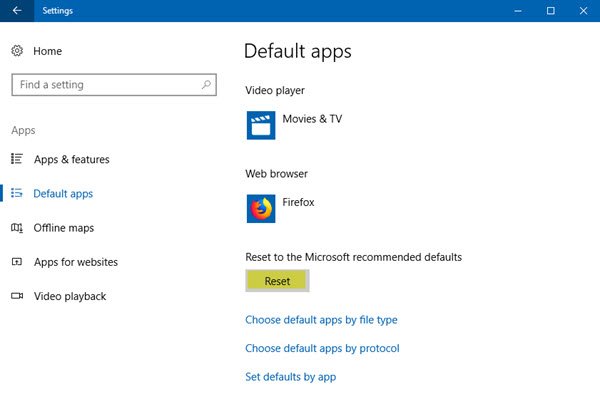
när du klickar på öppna en fil öppnas filen med din OS-standardapp som är associerad med den. Det kan vara en webblänk, videofil och så vidare.
Edge är till exempel standardwebbläsaren i Windows 10, men du kan ha ändrat filassociationen till ett av dina val som Firefox eller Chrome. På samma sätt kan du också ha ändrat andra filtypsassociationer. Om du nu vill återställa dem alla till standardvärdena gör du följande.
- öppna WinX-menyn,
- Öppna Inställningar och
- klicka på Apps settings.
- på vänster sida ser du standardappar. Klicka på den.
- bläddra ner lite tills du ser ett objekt – Återställ till Microsoft rekommenderade standardvärden.
- klicka på återställningsknappen och alla dina Filtypsassociationer kommer att ställas in på sina ursprungliga värden.
1] Välj standardappar efter filtyp
Windows 11
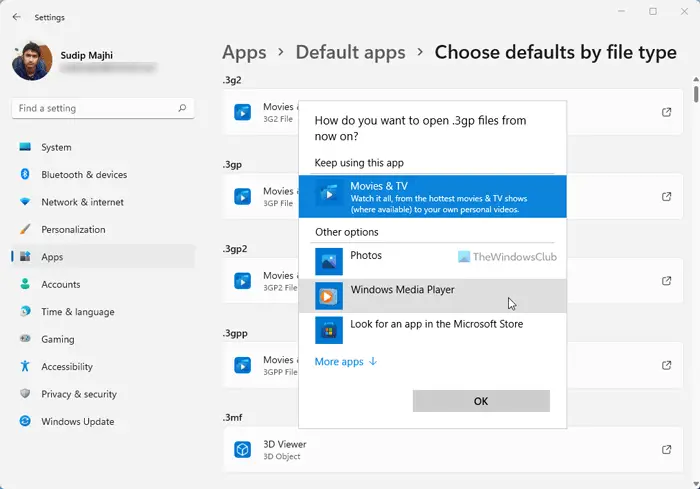
för att välja standardappar efter filtyp i Windows 11 gör du följande:
- tryck på Win + I för att öppna Windows-Inställningar.
- gå till appar > standardappar.
- klicka på alternativet Välj standardinställningar efter filtyp.
- välj en filtyp eller filtillägg.
- välj en app som du vill ställa in som standard.
fönster 10
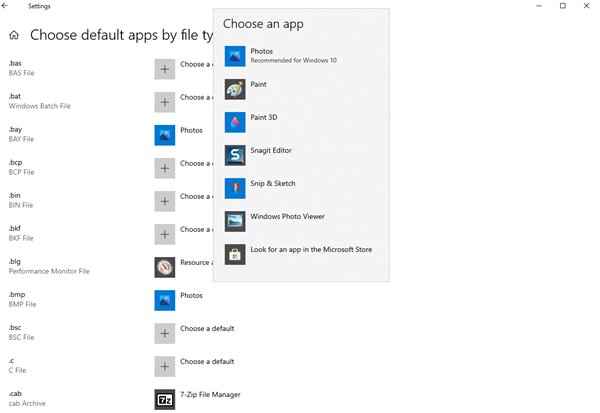
du kan också ställa in standardinställningarna med filtypstillägg mot slutet. Klicka på det blå Välj standardappar efter filtyp. Välj appen och ställ sedan in standardappen för att öppna filer med önskat tillägg.
2] Välj standardappar efter protokoll
Windows 11
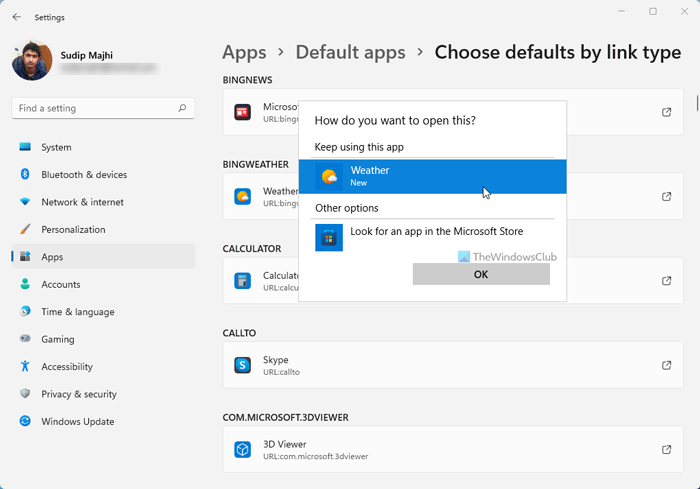
i Windows 11 måste du klicka på alternativet Välj standardinställningar efter Länktyp. Men om du använder Windows 10 kan du hitta samma alternativ som heter Välj standardappar efter protokoll.
fönster 10
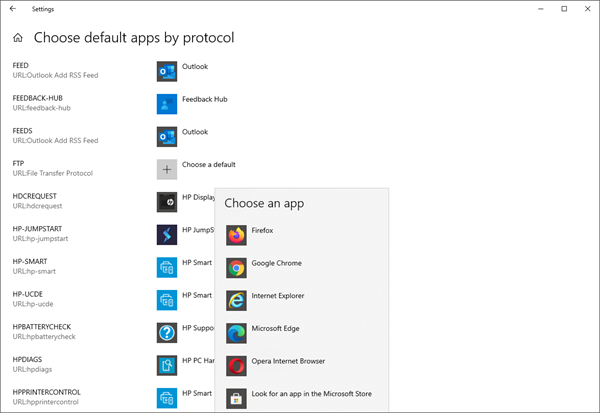
på samma sätt kan du också ställa in standardinställningarna med filtypstillägg. Klicka på det blå Välj standardappar efter protokoll. Välj protokollet och ställ sedan in standardappen.
3] ange standardinställningar efter app
Windows 11
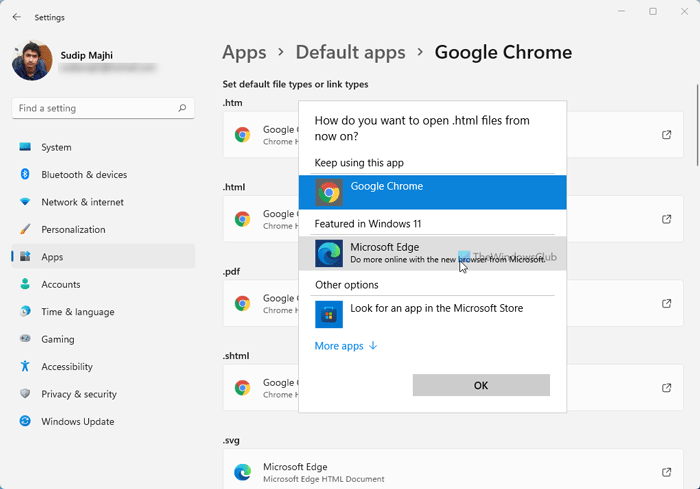
för att ställa in standardinställningar efter app i Windows 11, följ dessa steg:
- öppna Windows-Inställningar.
- gå till appar > standardappar.
- klicka på en app.
- klicka på ett filtillägg.
- välj en annan app som du vill ställa in som standard.
fönster 10
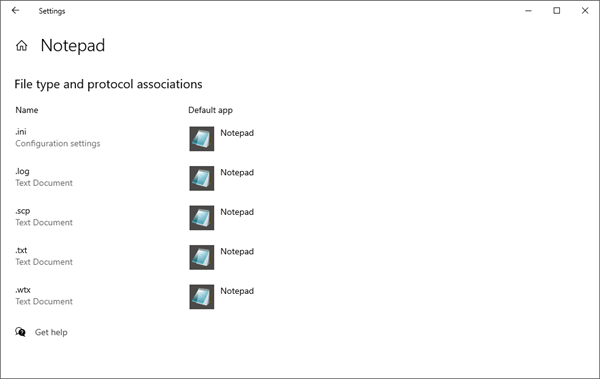
för att ställa in standardinställningarna, klicka på den blå Set defaults by app link > tryck på Hantera-knappen och gör nödigt.

Hur återställer jag filassociationer till standard?
för att återställa filassociationer till standard i Windows 11 måste du öppna Windows-inställningar först. För det, tryck på Win + i-kortkommandot. Gå sedan till appar > standardappar. Bläddra sedan ner till botten och ta reda på alternativet Återställ alla standardappar. Klicka på Återställ-knappen och klicka på Ok-alternativet.
Hur återställer jag mina appar till standard?
för att återställa dina appar till standard i Windows 11 kan du öppna Windows-inställningar först. Byt sedan till fliken Apps och klicka på alternativet Apps & funktioner. Här hittar du alla appar som är installerade på din dator. Du måste klicka på motsvarande treprickade ikon och välja Avancerade alternativ. Klicka sedan på återställningsknappen två gånger för att få jobbet gjort.
tips: Om du upptäcker att du inte kan öppna en viss filtyp, då kan vår filassociation Fixer för Windows 10/8/7 enkelt hjälpa dig att fixa, reparera och återställa de trasiga filassociationerna.
